衝撃的なファイル喪失事件があったので、自動でバックアップするような環境を用意してみました。
おおまかに流れを書くと、サーバにアップしたファイルを自動ダウンロードしてマイドキュメントの特定フォルダを常に最新化し、そのフォルダを別HDDへ自動ミラーリングさせることになります。
(1)サーバのファイルを定期的に自動DLする
FFFTPの自動DL用のショートカット設定を作ります。
FFFTP本体のEXEへのショートカットを作成し、ショートカットを右クリックして下記のような内容に書き換えます。EXEへの参照先を””内に書いて、その後に続けてパラメータを記載するわけです。
"D:\Program Files\ffftp\FFFTP.exe" -s 接続ホスト名 -d -f -q -z 接続パスワード
この設定が終わったら、ショートカットをダブルクリックするだけで、サーバから自動的にミラーリングダウンロードが始まるのを確認してください。なお、ミラーリングなので不要なファイルが削除されてしまいますから、上書きするようにした方が無難かも知れませんね。
なお、FFFTPはセキュリティ対応済の最新版にして、マスタパスワードを設定し、二度目以降は省略できるようにしておいても、上記の設定にて動作します。
(2)ダウンロードをスケジュール化させる
曜日指定でスケジュールできるフリーソフトということで、SchedulingMan*1で前述したFFFTPショートカットを実行するようにしました。
(3)ローカルで別HDDへミラーリングさせる
RealSyncというフリーソフトで、先ほどバックアップしたフォルダを、別のHDDへミラーリングするような設定を追加します。
USBの外付けHDDだったらこの前みたいな事は起こらないだろうと思ったので、電源無しで手軽に接続できるものを探してみました。
容量はそこまで大きくないですが、プライベートなファイルやサーバのファイルを保管しておくには十分な容量なのでこれにしました。多少転送速度が遅い気もしますが、通常の使用では問題ありません。動作音も殆ど無くて静かなので同じような目的で使うのならオススメです。
(4)定期的にディスクへデータを焼く
ほっとくと忘れそうなので、前述したスケジュールソフトで定期的に「バックアップしなさい」とだけ書いたtxtファイルを起動するようにしてます。さすがにディスクにデータを焼くのだけは自動化できないので、ここだけは人力です。
一通り設定を作り終えるまでが一仕事ですが、一度終わってしまえば後は快適です。ファイルが消える時はたいてい前触れも無く突然だったりしますし、とにかくショックなので何とか楽してバックアップするような手段を構築しておくのをオススメしておきます。
- 注1 : Vectorのバージョン2.5だとバグがあるので、作者さんのサイトから最新版を入手しましょう。
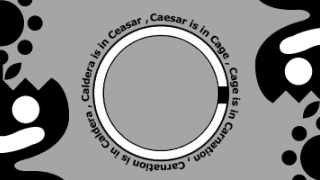
コメント